时间:2022-08-05 16:44:13 作者:茁婧 来源:系统之家 1. 扫描二维码随时看资讯 2. 请使用手机浏览器访问: https://m.xitongzhijia.net/xtjc/20220805/247780.html 手机查看 评论 反馈
如何用diskgenius分区?最近有小伙伴们询问小编想进行win10分区,想使用进行diskgenius分区但不知道应该如何进行操作,还不清楚的小伙伴们不用担心,小编这就带来解决方法啦,快跟着小编一起来看看吧,希望可以给你帮助呀!
win10 diskgenius分区教程
1、根据电脑主板品牌,选择、进入PE。

2、按上下键选择版本。(UEFI模式的会自动进入,不用按热键)
(通常用老的就是win10PE X86和X64电脑请选择win2003PE)
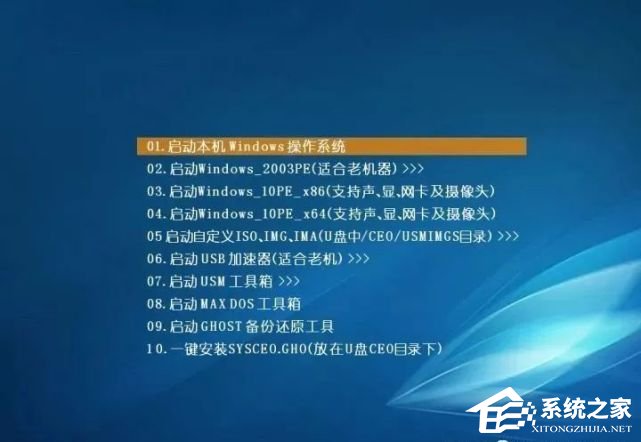
3、点击PE桌面上的“工具”。
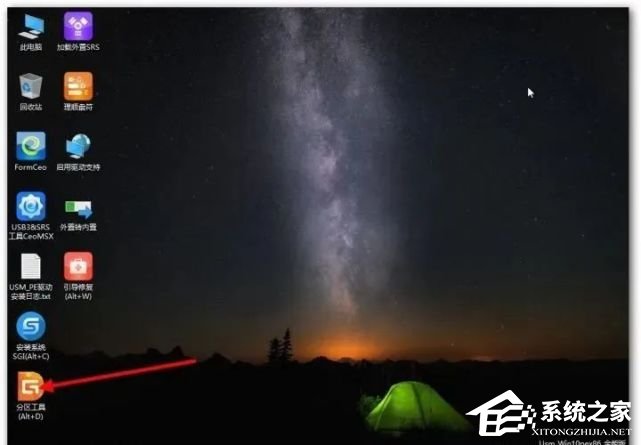
4、注意选择清楚需要哪些工具,错误操作导致数据丢失。
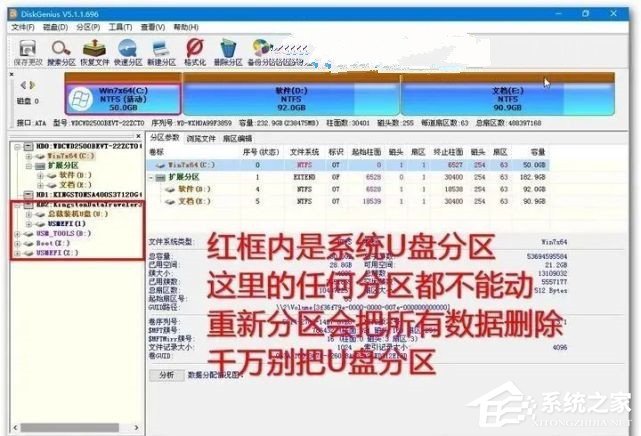
5、选择需要快速分区的硬盘,点击快速分区。

6、选择盘C,设置好0大小。(G-100G大小)
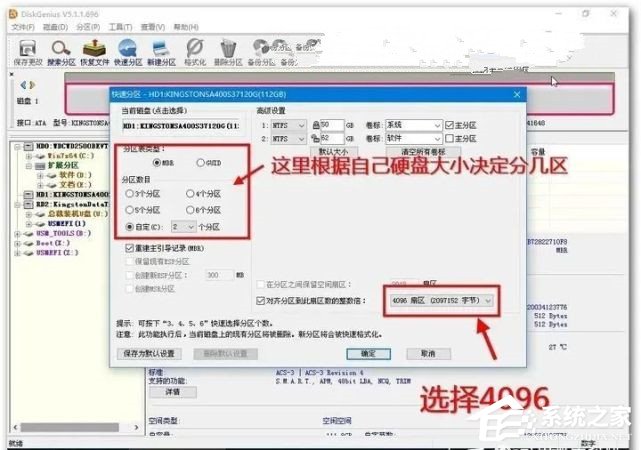
7、点击是之后,开始分区。
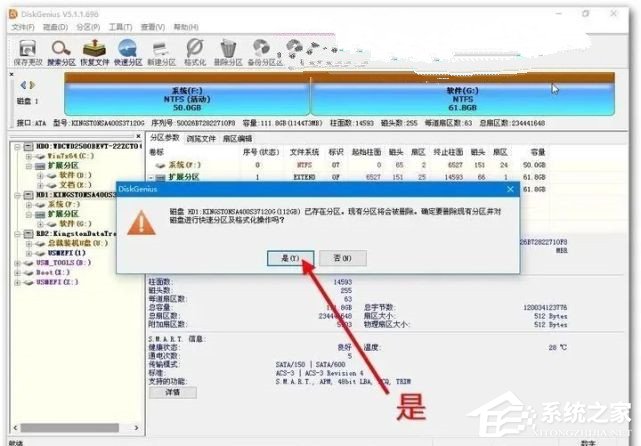
8、双盘的请注意,不过F固态盘和机械盘,系统是要在固态盘显示的。如果固态盘此时的不是C盘,则需要系统安装在F。
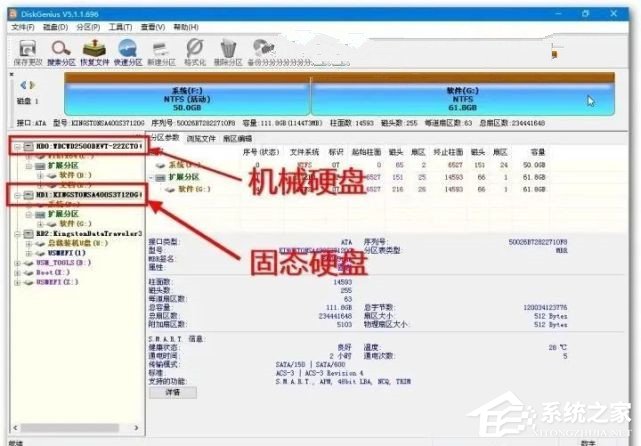
9、如果重启后,不能进入安装界面,需要进BIOS把固态设置最先启动。再插上去!
发表评论
共0条
评论就这些咯,让大家也知道你的独特见解
立即评论以上留言仅代表用户个人观点,不代表系统之家立场